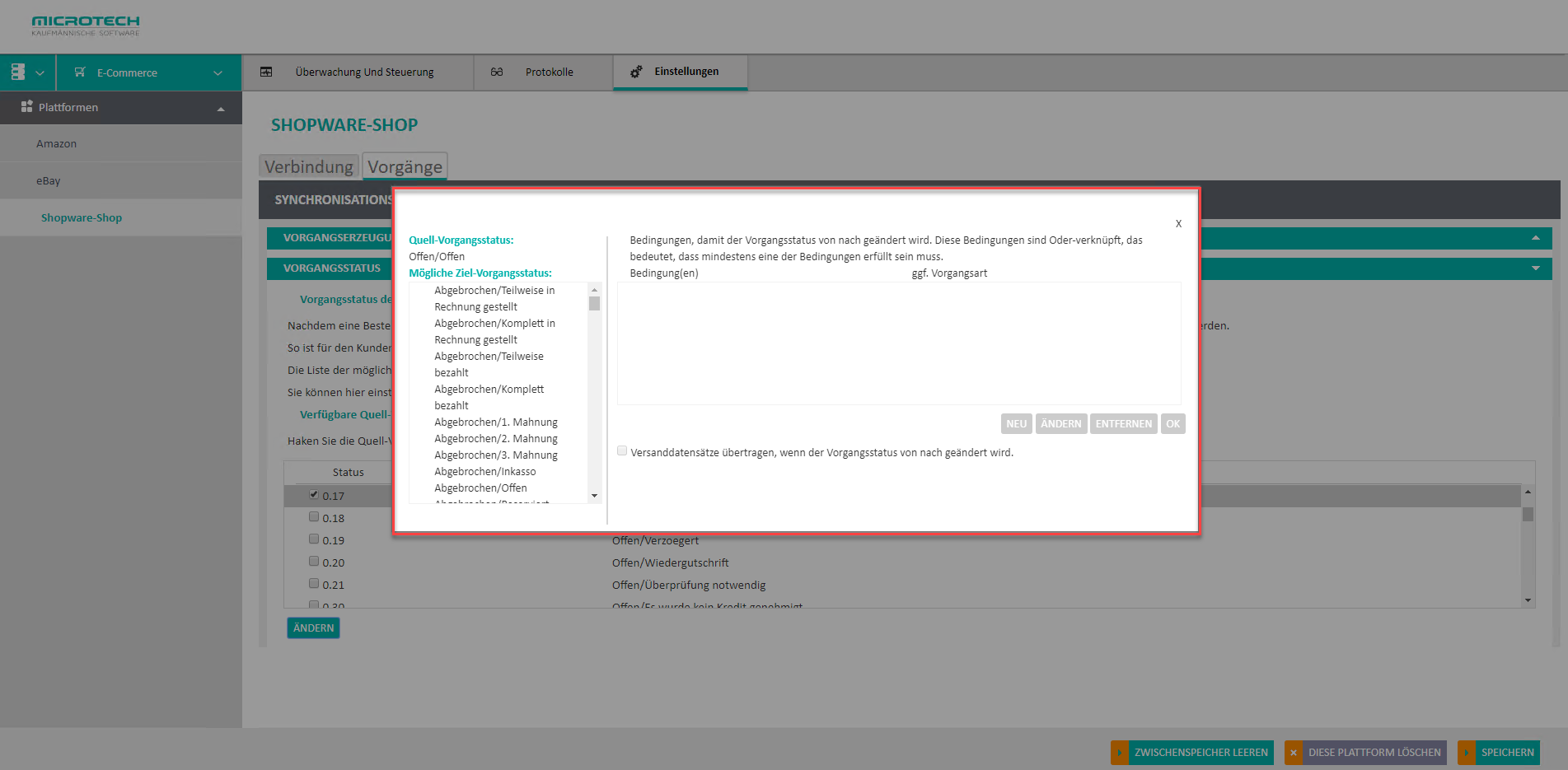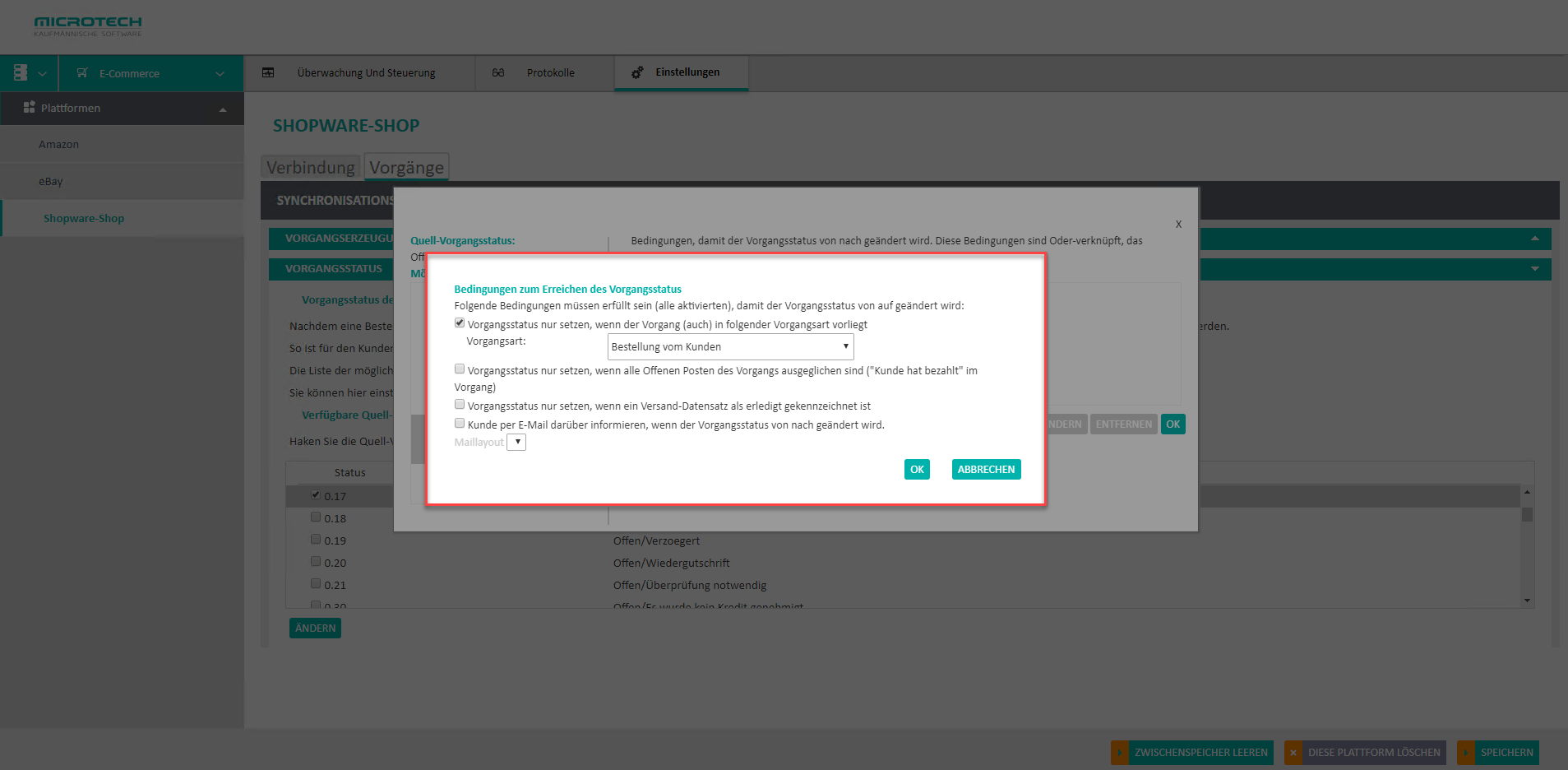Du kannst unter E-Commerce > Einstellungen > Vorgänge > Vorgangsstatus einstellenUnter E-COMMERCE - EINSTELLUNGEN - VORGÄNGE - VORGANGSSTATUS kann einstellt werden, aus welchem Quell-Vorgangsstatus (z. B. Offen) welcher Ziel-Vorgangsstatus (z. B. In Bearbeitung) geändert werden kann.
Setze hierzu Hierzu ist bei dem betreffenden Quell-Status links einen ein Haken und klicke dann auf Ändernzu setzten und anschließend auf ÄNDERN zu klicken. Darauf öffnet sich das unten zu sehende Fenster. Wähle nun Nun kann aus der Liste auf der linken Seite den der Ziel-Status ausausgewählt werden.
Klicke nun auf Neu, um Anschließend wird durch das Klicken auf die Schaltfläche NEU, eine neue Regel zu hinterlegenhinterlegt. Eine bereits bestehende Regel kannst du über Ändern anpassen beziehungsweise über Entfernen löschen.kann über ÄNDERN angepasst werden, beziehungsweise über ENTFERNEN gelöscht werden.
Nun sind die Bedingungen zu wählenWähle nun die Bedingungen, die erfüllt sein müssen, damit der Vorgangsstatus auf den Zielstatus geändert wird. Bestätige deine Wahl mit OKDie Wahl wird mit der Schaltfläche OK bestätigt.
Du gelangst nun wieder Nachfolgend gelangt man zum vorherigen Fenster. Deine Die neu angelegte Regel siehst du nun erscheint im mittleren Bereich.
Neben dem Ändern des Vorgangsstatus kannst du deine , können Kunden via E-Mail über die Statusänderung informieren. Setze hierzu einen Haken bei informiert werden. Hierzu ist ein Haken bei "Kunde per E-Mail darüber informieren, wenn der Vorgangsstatus geändert wird" zu setzen. Wenn du diese Option anhakst aktiviert wird, ist zudem ein Maillayout aus dem sich darunter befindlichen Drop-Down-Feld zu wählen. Die hier angezeigten Layouts stammen aus büro+/ ERP-complete, Bereich: "Vorgänge".
Als weitere Option können kann "Versanddatensätze übertragen, wenn der Vorgangsstatus geändert wird" angehakt werden. Dadurch wird der Versanddatensatz an die jeweilige Plattform geschickt.
Bestätige deine Eingaben zum Abschluss Abschließend müssen die Eingaben mit einem Klick auf Speichern in auf SPEICHERN, in der rechten unteren Ecke, bestätigt werden.